


一些小伙伴想要查看一下win11系统电脑cpu型号,但是不知道应该怎么查看,其实方法很简单,针对这个问题小编今天来给大家分享一下Win11系统怎么看电脑的cpu型号的操作方法,跟着小编一起接着往下看吧。
Win11系统查看电脑的cpu型号的方法:
第一步:首先鼠标右键win11系统桌面上的此电脑图标,在弹出的菜单中选择“管理”选项。

第二步:在打开的计算机管理窗口中,鼠标点击左侧菜单中的“设备管理器”选项进入。
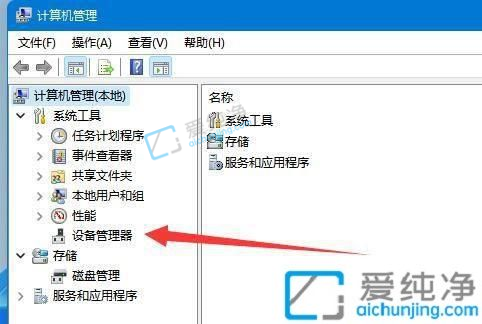
第三步:在设备管理器里面,我们点击展开“处理器”选项,在下面就能看到cpu型号了。
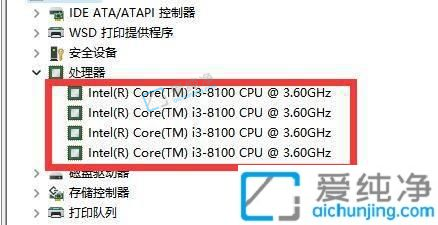
以上就是Win11系统怎么看电脑的cpu型号的方法步骤了,大家可以根据以上步骤来查看,更多精彩资讯,尽在爱纯净。
| 留言与评论(共有 条评论) |